之前有介紹過2xExplorer,我個人也用了好久,不過因為它已經不出新版,官方改為開發另一套更強的軟體 Xplorer2 ,這最軟體的介面和2xExplorer其實是差不多的,如下圖所示:
網路上也有許多的文章是介紹此軟體的,小弟就不在此搬門弄斧,只把一些功能性的特色轉貼出來,方便讓大家參考,如下:
xplorer2是2xExplorer的後續版本,xplorer2擁有全新、非常友好的界面,和Windows的資源管理器一模一樣的操作,讓你不用學習即迅速上手。
xplorer2體積小巧,卻提供極其前衛、個性、豐富的功能:
- 別具創意的“臨時文件容器”,Ctrl+S 將活動對象發送到“臨時文件容器”,你可以利用它來收集來自不同文件夾中的文件,然後進行復制、移動等操作。實際上,將文件發送到“臨時文件容器”的過程是虛擬操作過程(僅是建立一係列的文件索引),你按下Del鍵不會刪除真實的文件(但Shift + Del則刪除真實文件)。在最新版中,“臨時文件容器”的功能有了進一步改進!欲體驗該功能的奇妙和強大之處,你需要親自去嘗試!
- 擁有一個目錄窗口,兩個主瀏覽窗口,“添加瀏覽標簽”功能,歷史性地突破了“雙窗口”這一“傳統”,使用xplorer2可以創建無數個瀏覽窗口(理論上)!新增了標簽上顯示文件夾圖標,和Windows資源管理器一樣,可以大圖標、、詳細信息、列表等方式查看文件對象。
- “增強型文件傳輸”,文件復制移動操作更高效、更透明!
- 支持快速書簽,批量重命名,方便的快捷鍵,文件夾組。強大的文件搜索功能。還可以方便地查看文件夾統計信息:一個目錄中含有多少個文件(夾)、文件夾大小(類似於TreeSize的功能),此外還提供文件的分割合並永久刪除等功能。
- 神奇的預覽窗口:僅一個窗口中,可以即時預覽文本、圖片、音樂、電影、網頁、甚至RTF等眾多的文件格式(建議安裝相關插件,如暴風影音,以獲取更多格式的預覽能力)。
- 極佳的命令行功能,內置DOS控制臺,DOS命令無需啟動黑窗口!
- 隨時隨地、豐富的操作提示信息,上手更快。
- 附帶不錯的文本編輯器Editor2,可完全取代Windows記事本。
- 不提供 FTP 等雞肋型功能,軟件更致力於專業的文件管理!
- 軟件所佔用的係統資源極少,運行速度卻飛快。
…..其它更多的功能還有待你自己去體驗、發現!^_^
總之,這是一款功能豐富、專業、界面友好、操作快捷、小巧精悍的增強型文件管理器,是Windows資源管理器的最佳替代品!
小弟最近也改用了這一套,感覺真的不錯!真的比2xExplorer好用喔!這邊就提一些個人好用的改進功能:
- 直接在空白處按二下,就可以返回上一頁
- 可以自訂熱鍵和工具列
- 書籤不再限制只能用那少少的幾組,可以自己增加
- 多重頁面,理論上可以增加到無限多組
- 加強型的搜尋工具
- 大量修改檔名,用在圖片、照片的修改,是不錯的選擇
舊有的功能,也一樣沒變,我一併列出幾個我常用的功能:
- F7:新建文字檔
- F8:新建資料夾
- F9:比對二視窗間不同的檔案,會用不同顏色標示出 (新版可以自訂比對項目)
- F12:觀看檔案屬性內容
- Ctrl+E:讓左右二邊的視窗等化,美觀用
- Ctrl+I:使左右二邊的視窗處於相同的資料夾中
以上只是我個人的喜愛部分,其他還有很多好功能,等待大家去發掘!^_^
這套軟體有出Profressional和Lite的版本,Lite是免費的,大家可以由官方下載,也有許多的網頁提供了中文化,因此是很容易上手的!一般使用者我覺得Lite版就夠了,因為和專業版幾乎沒差別,不過個人是使用Profressional的^_^;另外,因專業版是要註冊的喔,所以小弟不提供下載…
【官方網站】
【Xplorer2 Lite v3.0.0.4 免安裝繁中版下載】
【Xplorer2 專業版 v2.2.0.2 中文化試用版下載】
來補充一下大量改檔名的方法:
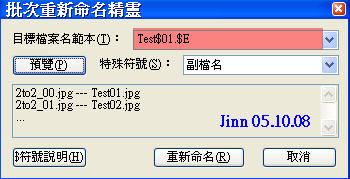
其修改的步驟如下:
- 先選取你要修改的大量檔案
- 在xplorer2的工具列上選「工具」、「批次重新命名」(中文翻譯各人不同,只要找到相對的項目即可)
- 在「目標檔案名範本」中填入你要的主檔名,例如:Test
- 在特殊符號中,選擇「自動計數器」
- 在「目標檔案名範本」的欄位中,再輸入「.」
- 在特殊符號中,選擇「副檔名」,最後就會如上圖所示,可按「預覽」看修改的結果
- 最後按「重新命名」就行了喔….
在使用過一陣子後,相信裡面有一些設定會有一些變動的,例如書籤、熱鍵、視窗設定等,此時若要在別的電腦使用相同的設定,或者重灌後相恢復原來xplorer2的設定,此時便可以利用下列方法把設定儲存起來:
- 功能列上的「動作」、選擇「匯出設定」,預設會在目前目錄下產生「x2settings.reg」檔案
- 可備份「x2settings.reg」,欲回復時,只要執行此檔即可
![header=[圖片說明] body=[按我放大]](https://lh3.ggpht.com/jinnsblog/SODLfN8SfdI/AAAAAAAAAW4/21EDGxCu194/A019_01_s.jpg)